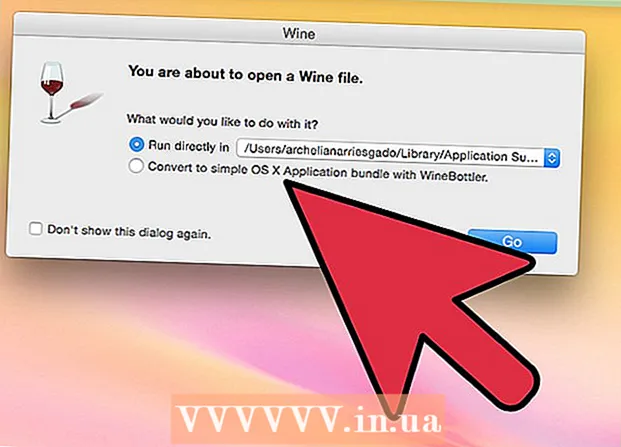Autorius:
Gregory Harris
Kūrybos Data:
10 Balandis 2021
Atnaujinimo Data:
26 Birželio Birželio Mėn 2024

Turinys
- Žingsniai
- 1 būdas iš 3: „iTunes“ naudojimas
- 2 metodas iš 3: „iCloud“ naudojimas
- 3 metodas iš 3: atkūrimo režimo naudojimas
- Patarimai
- Įspėjimai
Šis straipsnis parodys, kaip atrakinti neįgalųjį „iPhone“. Šis išmanusis telefonas išsijungia, jei kelis kartus iš eilės įvedate neteisingą slaptažodį. Paprastai blokavimas automatiškai pašalinamas po tam tikro laiko, kuris svyruoja nuo 1 iki 60 minučių. Bet jei ir toliau įvesite neteisingus slaptažodžius, išmanusis telefonas gali išsijungti neribotą laiką. Norėdami atrakinti neįgalųjį išmanųjį telefoną, turite atkurti gamyklinius „iPhone“ nustatymus; tai galima padaryti naudojant „iTunes“, „iCloud“ arba „iTunes“ atkūrimo režimą.
Žingsniai
1 būdas iš 3: „iTunes“ naudojimas
 1 Prijunkite „iPhone“ prie kompiuterio. Vieną įkrovimo kabelio galą prijunkite prie išmaniojo telefono, o kitą - prie kompiuterio USB prievado.
1 Prijunkite „iPhone“ prie kompiuterio. Vieną įkrovimo kabelio galą prijunkite prie išmaniojo telefono, o kitą - prie kompiuterio USB prievado. - Jei turite „Mac“, nusipirkite USB3.0 į „Thunderbolt“ adapterį, kad prie jo prijungtumėte įkrovimo kabelį.
 2 Paleiskite „iTunes“. Spustelėkite įvairiaspalvę muzikinės natos piktogramą.
2 Paleiskite „iTunes“. Spustelėkite įvairiaspalvę muzikinės natos piktogramą. - Jei „iTunes“ sako, kad negali dirbti su prijungtu „iPhone“ arba kad jums reikia įvesti slaptažodį, eikite į šį skyrių.
 3 Spustelėkite „iPhone“ piktogramą. Viršutiniame kairiajame „iTunes“ lango kampe rasite „iPhone“ formos piktogramą.
3 Spustelėkite „iPhone“ piktogramą. Viršutiniame kairiajame „iTunes“ lango kampe rasite „iPhone“ formos piktogramą.  4 Spustelėkite Atkurti iPhone. Šią parinktį rasite viršutiniame dešiniajame kampe.
4 Spustelėkite Atkurti iPhone. Šią parinktį rasite viršutiniame dešiniajame kampe. - Jei jūsų išmaniajame telefone suaktyvinta „Find My iPhone“, būsite paraginti jį išjungti. Kadangi šios funkcijos negalima išjungti, nes „iPhone“ yra išjungtas, naudokite šį metodą.
 5 Spustelėkite Atkurtikai raginama. Prasidės „iPhone“ gamyklinių nustatymų atkūrimo procesas.
5 Spustelėkite Atkurtikai raginama. Prasidės „iPhone“ gamyklinių nustatymų atkūrimo procesas. - Gali tekti įvesti slaptažodį.
 6 Palaukite, kol bus baigtas atkūrimo procesas. Atnaujinus „iPhone“, tai užtruks kelias minutes ar ilgiau. Kai atkuriami gamykliniai nustatymai, išmanusis telefonas atrakinamas ir slaptažodis pašalinamas.
6 Palaukite, kol bus baigtas atkūrimo procesas. Atnaujinus „iPhone“, tai užtruks kelias minutes ar ilgiau. Kai atkuriami gamykliniai nustatymai, išmanusis telefonas atrakinamas ir slaptažodis pašalinamas.  7 Atkurkite atsarginę kopiją (Jei reikia). Jei sukūrėte „iPhone“ atsarginę kopiją naudodami „iTunes“ arba „iCloud“, atkurkite nustatymus, programas, nuotraukas ir pan.
7 Atkurkite atsarginę kopiją (Jei reikia). Jei sukūrėte „iPhone“ atsarginę kopiją naudodami „iTunes“ arba „iCloud“, atkurkite nustatymus, programas, nuotraukas ir pan. - Jei „iPhone“ turi aktyvinimo užraktą, įveskite „Apple ID“ el. Pašto adresą ir slaptažodį, kad atkurtumėte atsarginę kopiją naudodami „iTunes“.
- Jei atsarginės kopijos nėra, nustatykite „iPhone“ kaip naują įrenginį.
2 metodas iš 3: „iCloud“ naudojimas
 1 Prisiminkite, ar jūsų išmaniajame telefone įjungta „Find My iPhone“. Jei ne, šio metodo naudoti negalima; pabandykite atrakinti „iPhone“ naudodami „iTunes“ arba atkūrimo režimą.
1 Prisiminkite, ar jūsų išmaniajame telefone įjungta „Find My iPhone“. Jei ne, šio metodo naudoti negalima; pabandykite atrakinti „iPhone“ naudodami „iTunes“ arba atkūrimo režimą.  2 Prisijunkite prie savo „iCloud“ paskyros. Žiniatinklio naršyklėje eikite į https://www.icloud.com/ ir įveskite „Apple ID“ el. Pašto adresą ir slaptažodį. Bus atidarytas „iCloud“ prietaisų skydelis.
2 Prisijunkite prie savo „iCloud“ paskyros. Žiniatinklio naršyklėje eikite į https://www.icloud.com/ ir įveskite „Apple ID“ el. Pašto adresą ir slaptažodį. Bus atidarytas „iCloud“ prietaisų skydelis.  3 Spustelėkite Raskite „iPhone“. Ši parinktis yra pažymėta radaro piktograma žaliame fone ir yra įrankių juostos apačioje. „iCloud“ pradės ieškoti „iPhone“.
3 Spustelėkite Raskite „iPhone“. Ši parinktis yra pažymėta radaro piktograma žaliame fone ir yra įrankių juostos apačioje. „iCloud“ pradės ieškoti „iPhone“. - Pirmiausia gali tekti dar kartą įvesti „Apple ID“ slaptažodį.
 4 Atidarykite meniu Visi įrenginiai. Jį rasite lango viršuje.
4 Atidarykite meniu Visi įrenginiai. Jį rasite lango viršuje.  5 Pasirinkite „iPhone“. Meniu spustelėkite jo vardą. „IPhone“ skydelis atsidarys dešinėje lango pusėje.
5 Pasirinkite „iPhone“. Meniu spustelėkite jo vardą. „IPhone“ skydelis atsidarys dešinėje lango pusėje. - Jei jūsų „iPhone“ pavadinimo nėra meniu, „Find My iPhone“ yra išjungtas.
 6 Spustelėkite Ištrinkite „iPhone“. Šią parinktį rasite apatiniame dešiniajame „iPhone“ skydelio kampe.
6 Spustelėkite Ištrinkite „iPhone“. Šią parinktį rasite apatiniame dešiniajame „iPhone“ skydelio kampe.  7 Spustelėkite Ištrintikai raginama. Atsidarys slaptažodžio įvedimo eilutė.
7 Spustelėkite Ištrintikai raginama. Atsidarys slaptažodžio įvedimo eilutė.  8 Įveskite „Apple ID“ slaptažodį. Padarykite tai atviroje eilutėje.
8 Įveskite „Apple ID“ slaptažodį. Padarykite tai atviroje eilutėje.  9 Spustelėkite Toliau. Šią parinktį rasite viršutiniame dešiniajame „iPhone“ juostos kampe.
9 Spustelėkite Toliau. Šią parinktį rasite viršutiniame dešiniajame „iPhone“ juostos kampe.  10 Spustelėkite Paruošta. Šį žalią mygtuką rasite viršutiniame dešiniajame „iPhone“ juostos kampe. Prasidės „iPhone“ trynimo procesas.
10 Spustelėkite Paruošta. Šį žalią mygtuką rasite viršutiniame dešiniajame „iPhone“ juostos kampe. Prasidės „iPhone“ trynimo procesas.  11 Palaukite, kol procesas bus baigtas. Paprastai tai trunka keletą minučių. Žodis „Labas“ išmaniojo telefono ekrane bus rodomas įvairiomis kalbomis.
11 Palaukite, kol procesas bus baigtas. Paprastai tai trunka keletą minučių. Žodis „Labas“ išmaniojo telefono ekrane bus rodomas įvairiomis kalbomis.  12 Atkurkite atsarginę kopiją (Jei reikia). Jei sukūrėte „iPhone“ atsarginę kopiją naudodami „iTunes“ arba „iCloud“, atkurkite nustatymus, programas, nuotraukas ir pan.
12 Atkurkite atsarginę kopiją (Jei reikia). Jei sukūrėte „iPhone“ atsarginę kopiją naudodami „iTunes“ arba „iCloud“, atkurkite nustatymus, programas, nuotraukas ir pan. - Jei „iPhone“ turi aktyvinimo užraktą, įveskite „Apple ID“ el. Pašto adresą ir slaptažodį, kad atkurtumėte atsarginę kopiją naudodami „iTunes“.
- Jei atsarginės kopijos nėra, nustatykite „iPhone“ kaip naują įrenginį.
3 metodas iš 3: atkūrimo režimo naudojimas
 1 Prisiminkite, kada naudoti šį metodą. Naudodami „iTunes“ atkūrimo režimą, galite atkurti „iPhone“ gamyklinius nustatymus kompiuteryje, prie kurio niekada neprijungėte „iPhone“. Išbandykite šį metodą, jei negalite naudoti „iTunes“ gamykliniam „iPhone“ atstatymui ir negalite naudoti „iCloud“, nes „Find My iPhone“ jūsų išmaniajame telefone yra išjungtas.
1 Prisiminkite, kada naudoti šį metodą. Naudodami „iTunes“ atkūrimo režimą, galite atkurti „iPhone“ gamyklinius nustatymus kompiuteryje, prie kurio niekada neprijungėte „iPhone“. Išbandykite šį metodą, jei negalite naudoti „iTunes“ gamykliniam „iPhone“ atstatymui ir negalite naudoti „iCloud“, nes „Find My iPhone“ jūsų išmaniajame telefone yra išjungtas.  2 Uždarykite „iTunes“, jei ji veikia. Atminkite, kad jei įjungsite atkūrimo režimą, kol veikia „iTunes“, pasirodys klaidos pranešimas.
2 Uždarykite „iTunes“, jei ji veikia. Atminkite, kad jei įjungsite atkūrimo režimą, kol veikia „iTunes“, pasirodys klaidos pranešimas.  3 Prijunkite „iPhone“ prie kompiuterio. Vieną įkrovimo kabelio galą prijunkite prie išmaniojo telefono, o kitą - prie kompiuterio USB prievado.
3 Prijunkite „iPhone“ prie kompiuterio. Vieną įkrovimo kabelio galą prijunkite prie išmaniojo telefono, o kitą - prie kompiuterio USB prievado. - Jei turite „Mac“, nusipirkite USB3.0 į „Thunderbolt“ adapterį, kad prie jo prijungtumėte įkrovimo kabelį.
- Jei „iTunes“ paleidžiama automatiškai, uždarykite ją.
 4 Įjunkite „iPhone“ į atkūrimo režimą. „IPhone 8“ ir naujesniuose modeliuose greitai paspauskite garsumo didinimo mygtuką, greitai paspauskite garsumo mažinimo mygtuką, tada paspauskite ir palaikykite maitinimo mygtuką, kol išmaniajame telefone pasirodys „Connect to iTunes“ ir įkrovimo kabelis bei „iTunes“ logotipo piktograma.
4 Įjunkite „iPhone“ į atkūrimo režimą. „IPhone 8“ ir naujesniuose modeliuose greitai paspauskite garsumo didinimo mygtuką, greitai paspauskite garsumo mažinimo mygtuką, tada paspauskite ir palaikykite maitinimo mygtuką, kol išmaniajame telefone pasirodys „Connect to iTunes“ ir įkrovimo kabelis bei „iTunes“ logotipo piktograma. - „IPhone 7“ paspauskite ir palaikykite garsumo mažinimo ir maitinimo mygtukus, kol išmanusis telefonas parodys „Connect to iTunes“
- Jei naudojate „iPhone 6S“ ir senesnius modelius, paspauskite ir palaikykite įjungimo ir pradžios mygtuką, kol išmaniajame telefone pasirodys „Connect to iTunes“.
 5 Paleiskite „iTunes“. Spustelėkite įvairiaspalvę muzikinės natos piktogramą. „ITunes“ atidarys atkūrimo režimo puslapį.
5 Paleiskite „iTunes“. Spustelėkite įvairiaspalvę muzikinės natos piktogramą. „ITunes“ atidarys atkūrimo režimo puslapį.  6 Spustelėkite Atkurti iPhone. Šią parinktį rasite lango viršuje.
6 Spustelėkite Atkurti iPhone. Šią parinktį rasite lango viršuje.  7 Spustelėkite Atkurtikai raginama. Prasidės „iPhone“ gamyklinių nustatymų atkūrimo procesas.
7 Spustelėkite Atkurtikai raginama. Prasidės „iPhone“ gamyklinių nustatymų atkūrimo procesas. - Gali tekti įvesti „Apple ID“ slaptažodį.
 8 Palaukite, kol bus baigtas atkūrimo procesas. Atnaujinus „iPhone“, tai užtruks kelias minutes ar ilgiau.
8 Palaukite, kol bus baigtas atkūrimo procesas. Atnaujinus „iPhone“, tai užtruks kelias minutes ar ilgiau.  9 Atkurkite atsarginę kopiją (Jei reikia). Jei sukūrėte „iPhone“ atsarginę kopiją naudodami „iTunes“ arba „iCloud“, atkurkite nustatymus, programas, nuotraukas ir pan.
9 Atkurkite atsarginę kopiją (Jei reikia). Jei sukūrėte „iPhone“ atsarginę kopiją naudodami „iTunes“ arba „iCloud“, atkurkite nustatymus, programas, nuotraukas ir pan. - Jei „iPhone“ turi aktyvinimo užraktą, įveskite „Apple ID“ el. Pašto adresą ir slaptažodį, kad atkurtumėte atsarginę kopiją naudodami „iTunes“.
- Jei atsarginės kopijos nėra, nustatykite „iPhone“ kaip naują įrenginį.
Patarimai
- Rekomenduojame šiek tiek palaukti, kol užraktas bus automatiškai atrakintas, o ne atkurti „iPhone“ gamyklinius nustatymus.
- Jei norite skambinti pagalbos tarnyboms, kai „iPhone“ yra išjungtas, ekrano apačioje palieskite pagalbos skambutį, tada rankiniu būdu surinkite numerį.
Įspėjimai
- Jei „iPhone“ išjungtas ir niekada nesukūrėte atsarginės savo išmaniojo telefono atsarginės kopijos naudodami „iTunes“ ar „iCloud“, visi jūsų duomenys bus ištrinti, kai „iPhone“ bus atkurti gamykliniai nustatymai.